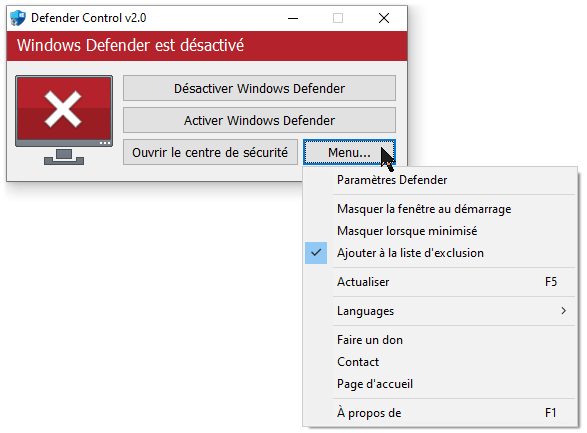Defender Control
2439 lecturesAntivirus, anti-trojans, anti-malwares et autres anti-espions
Informations et téléchargement : site (en anglais) Sordum.org
Certains navigateurs comme Firefox ou encore Brave possèdent un module de traduction (disponible sur la majorité des pages Web) vers le français ou une autre langue...
 Defender Control : version 2.1 - 01/02/2022 - 447 Ko - WinVista/7/8/8.1/10/11 - 32/64 bits
Defender Control : version 2.1 - 01/02/2022 - 447 Ko - WinVista/7/8/8.1/10/11 - 32/64 bits
![]() Defender Control est un logiciel gratuit (freeware) mais non libre.
Defender Control est un logiciel gratuit (freeware) mais non libre.
Windows Defender est un l'antivirus fourni par microsoft avec Windows pour protéger votre ordinateur contre les logiciels malveillants (virus,logiciels espions, etc.). Il s'exécute en arrière-plan et ne possède pas de procédure de désinstallation. Particulièrement avec Windows 10, il n'est pas évident de le désactiver, que ce soit momentanément (pour des tests par exemple) ou tout simplement parce que vous ne souhaitez pas l'utiliser car vous préférez utiliser un autre antivirus (même si certains de ces antivirus sont capables de le désactiver).
« Pourquoi utiliser Defender Control :
1. Pendant la copie de données volumineuses du PC vers l'Usb ou vice versa, la désactivation de Defender peut réduire la durée totale de la copie.
2. Les utilisateurs peuvent rencontrer des conflits entre Defender et leur application antivirus.
3. Certains programmes antivirus demandent à l'utilisateur de désactiver manuellement Microsoft Defender dans Windows 10 ...
4. Si vous l'avez activé, il est probable que Microsoft Defender démarre à chaque fois que vous démarrez votre PC. Si vous êtes à court de ressources, si vous avez vos propres méthodes pour lutter contre les logiciels espions ou si vous êtes simplement arrivé à la conclusion que Microsoft Defender n'est pas fait pour vous, vous pouvez le désactiver. »
(Commentaire entre guillemets traduit automatiquement à partir du site de l'auteur de Defender Control).
« Comment utiliser Defender Control :
Téléchargez Defender Control et décompressez-le, puis exécutez le programme , Notre recommandation est d’utiliser la fonction « Ajouter à la liste d’exclusion » (sous le menu) après avoir exécuté le logiciel pour la première fois , Afin que vous ne soyez pas affecté par d’éventuelles fausses alertes. Lorsque vous utilisez cette fonctionnalité, un raccourci est créé sur le bureau. Le chemin d’accès du Contrôle Defender exclu est « C:\Program Files (x86)\DefenderControl\dControl.exe »
(Commentaire entre guillemets traduit automatiquement à partir du site de l'auteur de Defender Control).
Les captures d'écran ont été réalisées avec la version 2.0, pas de changement pour la version 2.1
1- En vert : Microsoft Windows Defender est en cours d'exécution, il est activé.
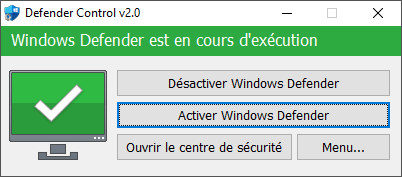
2- En rouge : Microsoft Windows Defender est désactivé
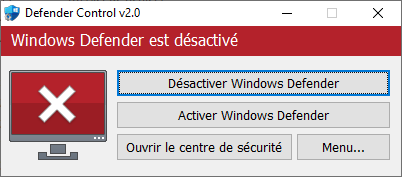
3- En orange : Microsoft Defender ne peut pas être lancé ou la protection en temps réel est désactivée.
Pour activer ou désactiver Microsoft Defender, cliquez sur le bouton approprié. Vous pouvez aussi réactiver la protection en temps réel en ouvrant "le centre de sécurité" ou en ouvrant le "Menu" puis "Paramètres de Defender". (voir au besoin les "Notes" données par l'auteur à ce sujet sur la page de Defender Control).
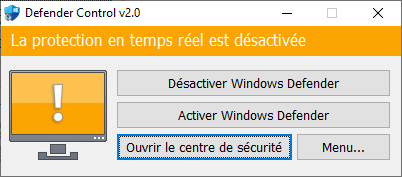
4- "Menu" donne accès à certaines informations et diverses options.